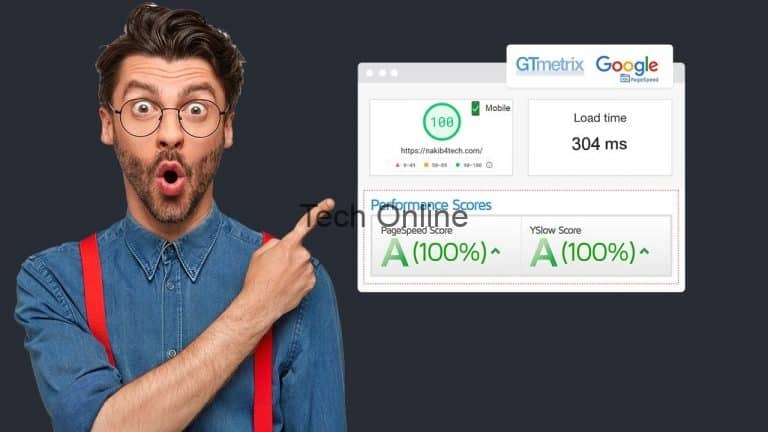طريقة ربط مدونة بلوجر بدومين مدفوع بالخطوات
يمكنك إنشاء مدونة بلوجر مع نطاق مجاني لكن عند ربط مدونة بلوجر بدومين مدفوع ستمنح لمدونتك المزيد من الطابع الإحترافي. لا تقلق لأن طريقة ربط المدونة على blogger بدومين أمر سهل للغاية، فبعد شراء النطاق الخاص بك عليك إتباع الخطوات التالية.

جدول المحتويات
خطوات ربط مدونة بلوجر بدومين مدفوع
ربط مدونة بلوجر بدومين أمر في غاية السهولة لكنه يتطلب بعض الدقة، الدومين المدفوع يمكن شراءه من منصات كثيرة مثل جودادي، على عكس دومين blogger الذي يكون مجاني ولايمكن شراءه، الآن سنتعلم كيفية ربط الدومين بمدونة بلوجر سواءً كان من جودادى godaddy أو من هوستينجر أو غيرهم من الشركات.
شراء النطاق
شراء النطاق هو عملية شراء عنوان الويب الذي يرتبط بموقعك على الإنترنت. وعادةً ما يتم شراء النطاقات من شركات تسجيل النطاقات المعتمدة، ويمكن العثور عليها عبر الإنترنت بسهولة.
لشراء نطاق جديد، يجب عليك اتباع الخطوات التالية:
- تحديد اسم النطاق الذي تريد شرائه والتأكد من توافره: يمكنك استخدام أي من مواقع بحث توافر النطاقات عبر الإنترنت، مثل GoDaddy أو Namecheap. ابحث عن اسم النطاق الذي تريده وتأكد من أنه غير مستخدم.
- اختيار شركة تسجيل النطاقات: اختر شركة موثوقة ومعتمدة لشراء النطاقات منها، وتحقق من تقييمات العملاء والأسعار.
- قم بإضافة النطاق إلى سلة المشتريات: بمجرد العثور على النطاق الذي تريد، قم بإضافته إلى سلة المشتريات واختر الخيارات التي تريدها، مثل مدة الاشتراك والخدمات الإضافية المتاحة.
- إجراء عملية الدفع: اختر طريقة الدفع التي تفضلها وقم بإجراء الدفع. ستحتاج إلى تقديم معلومات الدفع الخاصة بك، مثل رقم البطاقة الائتمانية وتاريخ الانتهاء.
- تأكيد الشراء: بعد الانتهاء من عملية الدفع، ستتلقى رسالة تأكيد بالبريد الإلكتروني تحتوي على تفاصيل الشراء والمعلومات اللازمة لإدارة النطاق.
تأكيد الدومين
تأكيد النطاق هي عملية التحقق من ملكية النطاق الذي تم شراؤه. ويتم ذلك عادةً من خلال تفعيل رابط تأكيد البريد الإلكتروني الذي يتم إرساله من قِبل شركة تسجيل النطاقات إلى العنوان البريدي الذي قمت بتقديمه أثناء شراء النطاق.
تأكيد النطاق يتم بغرض التحقق من ملكية النطاق، وتجنب الاستخدام الغير شرعي أو الاحتيالي للنطاقات، ويساعد في توفير الأمان والحماية لحقوق الملكية الفكرية.
عند شراء النطاق، ستتلقى رسالة تأكيد البريد الإلكتروني التي تحتوي على رابط تأكيد النطاق. يجب عليك النقر على هذا الرابط واتباع التعليمات الموجودة في الرسالة لتأكيد ملكيتك للنطاق. وعادةً ما يتم تأكيد النطاق في غضون 24 ساعة بعد النقر على رابط تأكيد البريد الإلكتروني.
يجب الانتباه إلى أنه في حالة عدم تأكيد النطاق خلال فترة معينة من الزمن، قد يتم إلغاء النطاق أو تعليقه، وذلك يعتمد على سياسة الشركة المسؤولة عن تسجيل النطاقات. لذلك يجب الانتباه إلى البريد الإلكتروني المستخدم لتسجيل النطاق وتأكيد النطاق في أقرب وقت ممكن.
تعيين dns بلوجر
عند شراء نطاق جديد من مزود خدمات التسجيل، ستحتاج إلى تعيين إعدادات DNS للنطاق حتى يتمكن مستخدمين الإنترنت من الوصول إلى مدونتك في بلوجر. يجب تعيين عنوان IP لخادم بلوجر وتعيين إعدادات CNAME بناءً على التوجيهات التالية:
- قم بتسجيل الدخول إلى حسابك في شركة تسجيل النطاقات التي استخدمتها لشراء النطاق الخاص بك.
- انتقل إلى صفحة إدارة النطاقات أو إعدادات DNS.
- ابحث عن إعدادات “Nameservers” أو “NS”.
- قم بتغيير إعدادات “Nameservers” إلى نفس الإعدادات التالية:
ns1.blogger.com
ns2.blogger.com
ns3.blogger.com
ns4.blogger.com - ثم قم بتعيين عنوان IP للمضيف بلوجر الخاص بك. للقيام بذلك، يجب إضافة سجل A للنطاق الخاص بك وتحديد العنوان الذي تريد ربطه به. يمكن العثور على عنوان IP في إعدادات بلوجر تحت “Settings”، ثم “Basic”، والبحث عن “Blog Address”.
- قم بتعيين سجلات CNAME باستخدام الإعدادات التالية:
إذا كنت تريد استخدام نطاق فرعي مثل “www”، يجب تعيين الإعدادات التالية:
Name/Host/Alias: www
Value/Destination: ghs.google.com
إذا كنت تريد استخدام نطاق فرعي مخصص، مثل “blog”، يجب تعيين الإعدادات التالية:
Name/Host/Alias: blog
Value/Destination: ghs.google.com - احفظ التغييرات وانتظر حتى تظهر الإعدادات الجديدة بشكل كامل في الإنترنت.
بعد تنفيذ هذه الخطوات، يمكن الآن الوصول إلى مدونتك في بلوجر باستخدام الدومين الخاص بك. ويمكنك التحقق من ذلك من خلال إدخال الدومين الجديد في بحث جوجل وتفقد حالة المدونة.
التحقق من التوجيه
بعد تحديث إعدادات DNS الخاصة بنطاقك وتعيينها إلى خوادم الأسماء الجديدة لبلوجر، يمكن التحقق من التوجيه باستخدام مواقع على الإنترنت مثل What’s My DNS أو DNS Checker.
ببساطة، يمكنك زيارة موقع What’s My DNS (https://www.whatsmydns.net/) وإدخال اسم نطاقك في مربع البحث. سيظهر لك نتائج البحث المختلفة لموقعك حول العالم.
إذا تم عرض النتائج بشكل صحيح وتم توجيه نطاقك بنجاح إلى بلوجر، فستظهر عناوين IP الخاصة بـ ns1.blogger.com و ns2.blogger.com في النتائج.
يمكن أيضًا التحقق من التوجيه باستخدام محرك البحث Google، بالبحث عن “موقع: اسم نطاقك” في محرك البحث، مثل “site:example.com”. إذا كانت الصفحات الخاصة بمدونتك تظهر في نتائج البحث، فهذا يعني أن التوجيه تم بنجاح.
قد يهمك : تعلم طريقة انشاء مدونة علي منصة بلوجر بكل سهولة
إضافة دومين مخصص لمدونة بلوجر
إذا كنت تريد إضافة دومين مخصص إلى مدونتك في بلوجر، فيمكنك القيام بذلك باستخدام الخطوات التالية:
- قم بشراء النطاق الذي تريد استخدامه من مزود خدمات التسجيل المفضل لديك، مثل GoDaddy أو Namecheap أو Google Domains.
- بعد شراء النطاق، انتقل إلى صفحة إعدادات النطاق في لوحة التحكم الخاصة بمزود الخدمة الخاص بك.
- قم بتعيين إعدادات DNS الخاصة بالنطاق الجديد. يجب تعيين الإعدادات التالية:
الإعدادات الاسمية (Nameservers) يجب تعيينها على خوادم بلوجر المجانية التالية:
ns1.blogger.com
ns2.blogger.com
يجب تعيين سجل CNAME مخصص لـ “ghs.google.com”. يمكنك إدخال الإعدادات التالية:
Name/Host/Alias: اسم النطاق الذي تريد استخدامه، مثل “www.yourdomain.com”
Value/Destination: ghs.google.com - بعد تعيين إعدادات DNS الجديدة، انتظر حتى تنشط التغييرات بالكامل، ويمكن التحقق من ذلك عن طريق الدخول إلى لوحة التحكم في مزود الخدمة الخاص بك.
- قم بتسجيل الدخول إلى حسابك في بلوجر وانتقل إلى قسم “Settings”، ثم “Basic”، ثم قم بالنقر على “Set up a third-party URL for your blog”، وأدخل النطاق الخاص بك في الحقل المخصص.
- انقر فوق “Save” وسيتم إعادة توجيهك إلى صفحة الإعدادات. ستظهر الآن إعدادات CNAME المحدثة. انتظر حتى يتم التحقق من الإعدادات الجديدة، وعندما تنجح التحقق، انقر فوق “Save Changes”.
- بعد حفظ التغييرات، ستتمكن الآن من استخدام نطاقك الجديد لمدونتك في بلوجر.
تحديث DNS دومين مدونة بلوجر
إذا كنت بحاجة إلى تحديث DNS الدومين في بلوجر، فيمكنك اتباع الخطوات التالية:
- قم بتسجيل الدخول إلى لوحة التحكم في مزود خدمة الدومين الخاص بك، مثل GoDaddy أو Namecheap أو Google Domains.
- ابحث عن قسم الإعدادات الخاص بنطاقك وابحث عن خيارات DNS. قد يكون لديك قائمة بعناوين IP أو إعدادات أسماء خوادم تحت الإعدادات المتاحة.
- حدد العناوين الجديدة للخوادم الأسمية (Nameservers)، وهي:
ns1.blogger.com
ns2.blogger.com - قم بتحديث الإعدادات الخاصة بـ DNS الخاصة بنطاقك.
- بعد التحديث، يمكن للتغييرات أن تستغرق بعض الوقت للعمل بشكل صحيح، ويمكن التحقق من ذلك باستخدام أدوات تحليل DNS عبر الإنترنت.
- بعد تحديث DNS بنجاح، يمكنك استخدام نطاقك الخاص بك في بلوجر ومتابعة نشر المحتوى الخاص بك.
يجب التأكد من عدم إجراء أي تغييرات أخرى على إعدادات DNS بما يتعارض مع إعدادات DNS الخاصة ببلوجر، لتجنب أي مشاكل في تشغيل المدونة.
هل ترغب في العمل بدوام كامل ومستمر؟ تعلم استراتيجيات العمل الحرّ خطوة بخطوة، واكتشف أسرار تحقيق الربح من الإنترنت من خلال دورة مكثفة خاصّة على mobtakren. اعرف المزيد